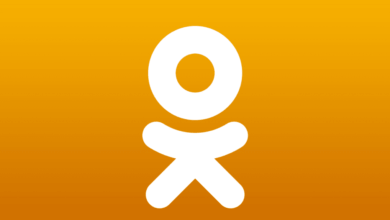របៀបទាញយកវីដេអូ YouTube ទៅជា MP4 ដោយឥតគិតថ្លៃ
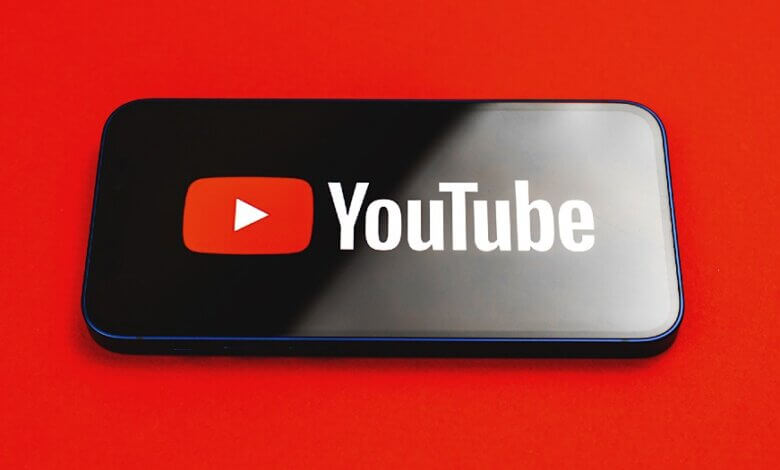
YouTube គឺជាវេទិកាស្ទ្រីមវីដេអូដ៏ពេញនិយមដែលផ្តល់នូវវីដេអូជាច្រើនប្រភេទផ្សេងៗគ្នាសម្រាប់មនុស្សមើលដោយឥតគិតថ្លៃជាមួយនឹងគុណភាពខ្ពស់។ ទោះយ៉ាងណាក៏ដោយ អ្នកលេងវីដេអូ YouTube តាមអ៊ីនធឺណិតអាចដំណើរការកំហុសផ្សេងៗជាច្រើនដូចជា ការផ្អាក ទំព័របណ្ដាញចុះក្រោម វីដេអូ YouTube មិនអាចប្រើបាន និងសូម្បីតែច្រើនទៀត។ ជាសំណាងល្អ អ្វីៗនឹងប្រែជាប្លែក ប្រសិនបើអ្នកទាញយកវីដេអូ YouTube ទៅជា MP4 សម្រាប់មើលពេលគ្មានអ៊ីនធឺណិត។
សព្វថ្ងៃនេះ នៅពេលដែលមានកម្មវិធីទាញយកវីដេអូ YouTube កាន់តែច្រើនឡើងមក អ្នកប្រហែលជាពិបាកទទួលបានជម្រើសដ៏ល្អបំផុត។ នៅទីនេះ យើងជ្រើសរើសមួយដែលអាចទុកចិត្តបាន ដែលអ្នកអាចសាកល្បងដោយសេរីដោយមិនគិតថ្លៃ។
របៀបទាញយកវីដេអូ YouTube ទៅជា MP4 ដោយចុចតែម្តង
កម្មវិធីទាញយកវីដេអូតាមអ៊ីនធឺណិត ផ្តល់នូវការទាញយកវីដេអូ YouTube ដែលអាចទុកចិត្តបាន និងប្រកបដោយវិជ្ជាជីវៈសម្រាប់អ្នកប្រើប្រាស់ Windows និង Mac ដើម្បីងាយស្រួលរក្សាទុកវីដេអូអនឡាញពី YouTube ទៅជា MP4 ក្នុងកម្រិតគុណភាពខ្ពស់ដូចជា 1080p, 4K និងសូម្បីតែ 8K ។ សេវាទាញយកជាក្រុម និងល្បឿនលឿនដែលផ្តល់ដោយកម្មវិធីទាញយកវីដេអូអនឡាញអនុញ្ញាតឱ្យអ្នកទាញយកវីដេអូ YouTube បន្ថែមទៀតបានយ៉ាងងាយស្រួលក្នុងពេលតែមួយដោយមិនខ្ជះខ្ជាយពេលវេលាច្រើន។
ជាការពិតណាស់ លើកលែងតែ YouTube នោះ កម្មវិធីទាញយកវីដេអូអនឡាញក៏គាំទ្រការទាញយកវីដេអូពីគេហទំព័រ 10000+ ផ្សេងទៀត ដែលអនុញ្ញាតឱ្យអ្នករីករាយជាមួយវីដេអូអនឡាញកាន់តែងាយស្រួលនៅថ្ងៃនេះ។
លក្ខណៈសំខាន់ៗនៃកម្មវិធីទាញយកវីដេអូអនឡាញ៖
- គាំទ្រទ្រង់ទ្រាយ MP3 និង MP4 ធម្មតាដើម្បីទាញយកវីដេអូ YouTube
- ផ្តល់ជម្រើសគុណភាពខ្ពស់ក្នុងការទាញយកវីដេអូក្នុងកម្រិត HD ដូចជា 8K, 4K, 1080P
- អនុញ្ញាតឱ្យទាញយកវីដេអូអនឡាញពីគេហទំព័រ 10000+ រួមទាំង Youtube, Facebook, Twitter, Instagram, Twitch, TikTok ជាដើម។
- រក្សាល្បឿនខ្ពស់ដើម្បីទាញយកវីដេអូ YouTube និងសូម្បីតែបញ្ជីចាក់ជាក្រុម
- ត្រូវការជំហានងាយៗដើម្បីទាញយកវីដេអូអនឡាញ
- គាំទ្រការទាញយកចំណងជើងរង ប៉ុស្តិ៍ និងបញ្ជីចាក់ YouTube នៅក្នុងកម្មវិធីមួយ។
- បញ្ចូលវីដេអូជាមួយចំណងជើងរងដែលបានរកឃើញក្នុងអំឡុងពេលដំណើរការទាញយក
នេះជាជំហានដើម្បីទាញយកវីដេអូ YouTube ទៅជា MP4៖
ជំហាន 1. ដំឡើងកម្មវិធីទាញយកវីដេអូអនឡាញនៅលើ Windows ឬ Mac
កម្មវិធីទាញយកវីដេអូអនឡាញ គឺជាកម្មវិធីមួយសម្រាប់អ្នកប្រើប្រាស់កុំព្យូទ័រលើតុ។ ឥឡូវនេះវាគាំទ្រប្រព័ន្ធ Windows និង Mac ។ ដូច្នេះដំបូង អ្នកអាចចុចប៊ូតុង "ទាញយក" ដែលផ្តល់នៅទីនេះ ដើម្បីដំឡើងកម្មវិធីនៅលើកុំព្យូទ័ររបស់អ្នក ដោយផ្អែកលើប្រព័ន្ធប្រតិបត្តិការដែលអ្នកកំពុងប្រើ។
ជំហាន 2. ចម្លង និងបិទភ្ជាប់ URL វីដេអូ YouTube
អ្នកត្រូវចូលទៅកាន់ YouTube ហើយស្វែងរកវីដេអូ YouTube ដែលអ្នកចង់ទាញយកទៅជា MP4 នៅក្នុងកម្មវិធីរុករក ហើយចម្លង URL របស់វា។
![[ឥតគិតថ្លៃ] របៀបទាញយក YouTube ទៅជា MP4 លឿន និងសុវត្ថិភាព?](https://www.getappsolution.com/images/20220513_627e960ec1a46.png)
បន្ទាប់ពីចម្លង URL នៃវីដេអូ YouTube អ្នកអាចបើកកម្មវិធីទាញយកវីដេអូអនឡាញ ដើម្បីបញ្ចូលកម្មវិធីទាញយក ហើយបិទភ្ជាប់ URL ទៅក្នុងរបារស្វែងរក។ ដូចគ្នានេះផងដែរ, ចុចលើ "វិភាគប៊ូតុង "ដើម្បីចាប់ផ្តើមបម្លែងវា។

ជំហាន 3. ទាញយកវីដេអូ YouTube ទៅជា MP4
នៅពេលដែលកម្មវិធីទាញយកវីដេអូអនឡាញបានបញ្ចប់ការវិភាគវីដេអូ YouTube វានឹងផ្តល់នូវជម្រើសលទ្ធផលមួយចំនួន ជាមួយនឹងទម្រង់ និងគុណភាពសម្រាប់អ្នកក្នុងការជ្រើសរើសដើម្បីទាញយកវីដេអូ YouTube ដោយគ្មានអ៊ីនធឺណិត។ អ្នកគួរតែជ្រើសរើស "MP4" ជាទម្រង់លទ្ធផល ហើយបន្ទាប់មកជ្រើសរើសគុណភាពមួយខាងក្រោម។
ជាចុងក្រោយ សូមចុចប៊ូតុង "ទាញយក" ដើម្បីចាប់ផ្តើមទាញយកវីដេអូ YouTube ទៅជា MP4 ដោយគ្មានអ៊ីនធឺណិត។

តើធ្វើដូចម្តេចដើម្បីទាញយក YouTube ពីបញ្ជីចាក់ទៅជា MP4?
ដូចដែលបានណែនាំពីមុន កម្មវិធីទាញយកវីដេអូតាមអ៊ីនធឺណិត ក៏អាចទាញយកបញ្ជីចាក់ YouTube យ៉ាងមានថាមពលផងដែរ។ វាមានន័យថាអ្នកអាចទាញយកដោយផ្ទាល់នូវវីដេអូទាំងអស់ដែលមាននៅក្នុងបញ្ជីចាក់ YouTube ទៅជា MP4 ក្នុងពេលតែមួយ។ ដូច្នេះ ការបង្រៀននៅទីនេះនឹងបង្ហាញអ្នកពីវិធីត្រឹមត្រូវដើម្បីទាញយកបញ្ជីចាក់ YouTube ទៅជា MP4 ដោយប្រើមុខងារទាញយកបញ្ជីចាក់ដ៏មានអានុភាពរបស់វា។
ជំហាន 1. ចម្លង URL បញ្ជីចាក់ YouTube
ដូចគ្នានឹងការទាញយកវីដេអូ YouTube មួយដែរ រឿងដំបូងដែលអ្នកត្រូវធ្វើគឺចូលទៅកាន់ YouTube ហើយស្វែងរកបញ្ជីចាក់ YouTube ដែលអ្នកត្រូវការដើម្បីទាញយកក្រៅបណ្តាញ។ បន្ទាប់ពីចុចចូលទៅក្នុងបង្អួចចាក់បញ្ជីចាក់ហើយ សូមចម្លង URL របស់វា។
![[ឥតគិតថ្លៃ] របៀបទាញយក YouTube ទៅជា MP4 លឿន និងសុវត្ថិភាព?](https://www.getappsolution.com/images/20220513_627e960f0041b.png)
ជំហាន 2. បម្លែងបញ្ជីចាក់ YouTube នៅក្នុងកម្មវិធីទាញយកវីដេអូអនឡាញ
នៅពេលអ្នកទទួលបាន URL នៃបញ្ជីចាក់ YouTube សូមបើកកម្មវិធីទាញយកវីដេអូអនឡាញ ហើយបិទភ្ជាប់វាទៅក្នុងរបារស្វែងរកសម្រាប់ការបំប្លែង។ នៅពេលអ្នកចុចប៊ូតុង "វិភាគ" ហើយកម្មវិធីទាញយកវីដេអូអនឡាញរកឃើញថាវាជាតំណបញ្ជីចាក់ វានឹងសួរអ្នកថាតើត្រូវទាញយកបញ្ជីចាក់ទាំងមូល ឬគ្រាន់តែវីដេអូ YouTube មួយ។ អ្នកត្រូវជ្រើសរើសជម្រើស "បញ្ជីចាក់" នៅទីនេះ។

ជំហាន 3. ទាញយកបញ្ជីចាក់ YouTube ទៅជា MP4
វានឹងចំណាយពេលប៉ុន្មានវិនាទីទៀតដើម្បីរកឃើញបញ្ជីចាក់ YouTube ទាំងមូល ប្រសិនបើវាមានវីដេអូច្រើនទៀត។ នៅពេលដែលម៉ឺនុយជ្រើសរើសទ្រង់ទ្រាយក៏បង្ហាញឡើង សូមជ្រើសរើស MP4 ដោយផ្ទាល់ និងគុណភាពទាញយកដែលអ្នកចូលចិត្ត។ ដោយចុចប៊ូតុង "ទាញយក" វីដេអូ YouTube ដែលបានជ្រើសរើសទាំងអស់នៅក្នុងបញ្ជីចាក់នឹងត្រូវបានទាញយកទៅជា MP4 ដោយគ្មានអ៊ីនធឺណិត។

សំណួរគេសួរញឹកញាប់លើការទាញយក YouTube ទៅជា MP4
សំណួរទី 1 តើធ្វើដូចម្តេចដើម្បីទាញយក YouTube ទៅជា MP4 ជាមួយនឹងចំណងជើងរង?
នៅពេលដែលវីដេអូ YouTube ដែលអ្នកនឹងទាញយកមានចំណងជើងរង។ កម្មវិធីទាញយកវីដេអូតាមអ៊ីនធឺណិត ក៏អាចរកឃើញវា និងទាញយកចំណងជើងរងសម្រាប់អ្នកផងដែរ។ មានវិធីពីរយ៉ាងក្នុងការប្រើមុខងារទាញយកចំណងជើងរងដែលផ្តល់ដោយកម្មវិធីទាញយកវីដេអូអនឡាញ។
- វិធីទី 1. ទាញយកចំណងជើងរងដោយឡែកពីគ្នា។
នៅពេលដែលវីដេអូ YouTube ត្រូវបានរកឃើញជាមួយនឹងឯកសារចំណងជើងរង កម្មវិធីទាញយកវីដេអូអនឡាញនឹងបង្ហាញជម្រើសទាញយកចំណងជើងរងនៅក្នុងម៉ឺនុយជ្រើសរើសទម្រង់លទ្ធផល។ ដោយជ្រើសរើសជម្រើសជាមួយភាសាចំណងជើងរងដែលអ្នកត្រូវការ កម្មវិធីទាញយកវីដេអូតាមអ៊ីនធឺណិតនឹងទាញយកលំនាំដើមវាជាឯកសារដាច់ដោយឡែកពីអ៊ីនធឺណិត។
- វិធីទី 2. បញ្ចូលចំណងជើងរងជាមួយវីដេអូ YouTube ពេលកំពុងទាញយក
ជំនួសឱ្យការទាញយកឯកសារចំណងជើងរងដាច់ដោយឡែក កម្មវិធីទាញយកវីដេអូតាមអ៊ីនធឺណិត ក៏អនុញ្ញាតឱ្យអ្នកបញ្ចូលចំណងជើងរងដោយផ្ទាល់ទៅក្នុងឯកសារវីដេអូ YouTube នៅពេលដែលវាអាចធ្វើទៅបាន។ រឿងតែមួយគត់ដែលអ្នកត្រូវធ្វើគឺចូលទៅកាន់ការកំណត់ "ចំណូលចិត្ត" ហើយជ្រើសរើសជម្រើស "បញ្ចូលចំណងជើងរងនៅក្នុងឯកសារវីដេអូប្រសិនបើអាចធ្វើទៅបាន" ។ បន្ទាប់មក នៅពេលដែលអ្នកជ្រើសរើសដើម្បីទាញយកចំណងជើងរង ពួកវានឹងត្រូវបានបញ្ចូលទៅក្នុងវីដេអូដោយមិនចាំបាច់ទាញយកឯកសារចំណងជើងរងបន្ថែមទេ។
សំណួរទី 2 តើខ្ញុំអាចទាញយក YouTube ជា MP4 ក្នុងកញ្ចប់ដោយរបៀបណា?
ដើម្បីទាញយកវីដេអូ YouTube ជាក្រុមនៅក្នុងកម្មវិធីទាញយកវីដេអូអនឡាញ អ្នកអាចជ្រើសរើសដើម្បីទាញយកបញ្ជីចាក់ទាំងមូលក្នុងពេលតែមួយ។ នៅពេលដែលអ្នកចុចប៊ូតុង "ទាញយក" វីដេអូដែលបានជ្រើសរើសទាំងអស់នៅក្នុងបញ្ជីចាក់នឹងត្រូវបានបញ្ចូលទៅក្នុងជួរ ហើយចាប់ផ្តើមទាញយកជាបាច់។
ប្រសិនបើអ្នកមិនទាញយកបញ្ជីចាក់ YouTube ទេ ប៉ុន្តែនៅតែត្រូវបាច់ទាញយក URLs ជាច្រើនក្នុងពេលតែមួយ ដើម្បីសន្សំពេលវេលា បន្ទាប់ពីចុចប៊ូតុង "ទាញយក" ដើម្បីចាប់ផ្តើមទាញយកវីដេអូ អ្នកអាចបញ្ចូល URL វីដេអូផ្សេងទៀតសម្រាប់ការវិភាគភ្លាមៗ។ នៅក្នុងវិធីនេះ អ្នកអាចធ្វើការទាញយកវីដេអូជាបាច់។
សំណួរទី 3 តើមានកម្មវិធីទាញយក MP4 របស់ YouTube ល្អផ្សេងទៀតទេ?
លើកលែងតែ កម្មវិធីទាញយកវីដេអូតាមអ៊ីនធឺណិតកម្មវិធីទាញយក YouTube ល្អផ្សេងទៀតអនុញ្ញាតឱ្យអ្នកទាញយក YouTube ទៅជា MP4 បានយ៉ាងងាយស្រួល។
- ផ្ទៃតុ
កម្មវិធីទាញយកវីដេអូតាមអ៊ីនធឺណិត គឺជាកម្មវិធីទាញយកកំពូលមួយផ្សេងទៀតដែលគាំទ្រការទាញយកវីដេអូអនឡាញពី YouTube និងគេហទំព័រ 10000+ ផ្សេងទៀតក្នុងគុណភាពវីដេអូដ៏អស្ចារ្យ ដែលអាចឈានដល់ 8K ។ ល្បឿនទាញយករបស់វាអាចឡើងដល់កម្រិតខ្ពស់បំផុតក្នុងល្បឿន 6X លឿនជាងមុន។
ទោះជាយ៉ាងណាក៏ដោយ គុណវិបត្តិតែមួយគត់នៃកម្មវិធីទាញយកវីដេអូអនឡាញគួរតែជាការពិតដែលថាអ្នកអាចប្រើគណនីឥតគិតថ្លៃដើម្បីទាញយកវីដេអូក្នុងគុណភាពខ្ពស់បំផុតក្នុងកម្រិត 480p ហើយមានវីដេអូតែមួយប៉ុណ្ណោះពីបញ្ជីចាក់។
- វេទិកាអនឡាញ - YMP4
YMP4 គឺជាវេទិកាអនឡាញមួយដែលផ្ដល់មុខងារទាញយកសម្រាប់អ្នកក្នុងការប្រើគ្រប់ឧបករណ៍ដើម្បីទាញយកវីដេអូ YouTube។ ដោយប្រើ Y2Mate អ្នកមិនចាំបាច់ទាញយកកម្មវិធីម្តងទៀតទេ។
ទោះជាយ៉ាងណាក៏ដោយ YMP4 មានការផ្សាយពាណិជ្ជកម្មជាច្រើននៅលើទំព័របណ្តាញ ដែលអាចនាំមេរោគទៅកាន់កុំព្យូទ័របានយ៉ាងងាយស្រួល និងធ្វើឱ្យព័ត៌មានផ្ទាល់ខ្លួនរបស់អ្នកប្រឈមនឹងហានិភ័យ។ ដើម្បីទាញយកវីដេអូ YouTube ទៅជា MP4 ដោយសុវត្ថិភាព វាជាការប្រសើរក្នុងការប្រើកម្មវិធីដែលគួរឱ្យទុកចិត្តដូចជា កម្មវិធីទាញយកវីដេអូតាមអ៊ីនធឺណិត.
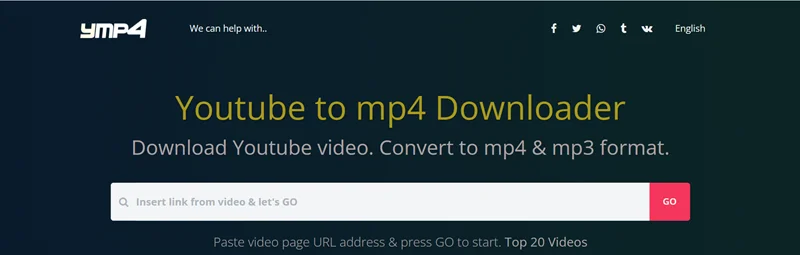
សន្និដ្ឋាន
បន្ទាប់ពីអានអត្ថបទទាំងមូលវាច្បាស់ណាស់។ កម្មវិធីទាញយកវីដេអូតាមអ៊ីនធឺណិត ផ្តល់នូវមុខងារទាញយកវីដេអូ YouTube កាន់តែប្រសើរសម្រាប់អ្នក។ ដូច្នេះប្រសិនបើអ្នកក៏ត្រូវការទាញយកវីដេអូ YouTube ទៅជា MP4 សម្រាប់ចាក់ឡើងវិញក្រៅបណ្តាញនោះ កម្មវិធីទាញយកវីដេអូអនឡាញគឺជាជម្រើសដ៏ល្អបំផុតសម្រាប់អ្នក។
តើវាមានប្រយោជន៍ប៉ុនណា?
ចុចលើផ្កាយដើម្បីវាយតម្លៃវា!
ការវាយតម្លៃជាមធ្យម / 5 ។ រាប់សន្លឹកឆ្នោត: